Kaip perkelti failus iš „Windows“ į „iPhone“ arba „iPad“

Norite sužinoti, kaip perkelti failus iš „Windows“ į „iPhone“ arba „iPad“ įrenginius? Šis išsamus gidas padeda jums tai padaryti be vargo.
Ar žinojote, kad yra galimybė perkelti „Windows“ failus į „iPad“ įrenginius ir kitą „Apple“ techniką? Tai gali būti ypač naudinga, jei reikia dirbti su „Office“ dokumentais kelyje. Dirbkite su savo dokumentais biure arba namuose, o tada perkelkite juos į savo „iPad“ arba „iPhone“ nuotoliniam darbui.
Šiame gide sužinosite, kaip perkelti failus iš „Windows“ į „iPhone“ arba „iPad“ įrenginius dviem paprastais būdais. Pirmajam metodui jums reikės „Apple Devices“ programos iš „Microsoft Store“.
Turinys
Gali būti lengviausias būdas perkelti „Windows“ failus į „iPad“ arba „iPhone“ įrenginius naudojant „iPhone“ krovimo/duomenų perdavimo kabelį.
Prijunkite „Lightning“ kabelio galą prie „Apple“ įrenginio, o USB galą prie kompiuterio. Dabar spustelėkite „Pradėti“ ant „Windows“ kompiuterio ir eikite į „Failų naršyklė“. Spustelėkite „Šis kompiuteris“ kairėje meniu pusėje ir turėtumėte matyti „Apple“ įrenginį tarp jūsų prieinamų įrenginių ir diskų. Šis žingsnis skirtas tik sėkmingo ryšio tarp abiejų įrenginių patikrinimui.
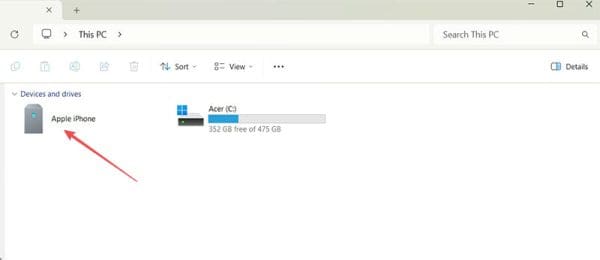
Iš „Pradėti“ paleiskite „Apple Devices“ programą. Kai būsite paprašyti, patvirtinkite, kad pasitikite su „Apple“ įrenginiu, kurį prijungėte.
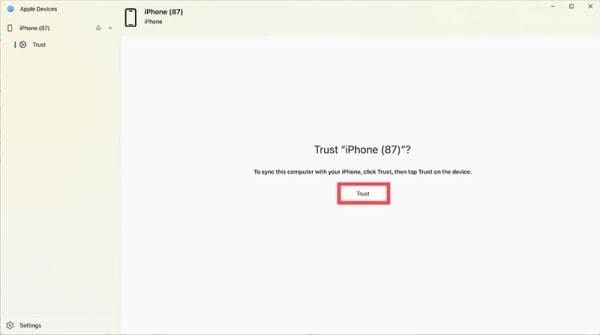
„Apple Devices“ programa išvardins failų tipus, kuriuos môžete perkelti iš „Windows“. Spustelėkite failo tipą, tada pasirinkite failą, kurį norite. Dabar spustelėkite „Pridėti failą“, kad programa pridėtų failus prie jūsų iOS įrenginio. Palaukite, kol procesas bus baigtas, prieš atjungiant savo iOS įrenginį.
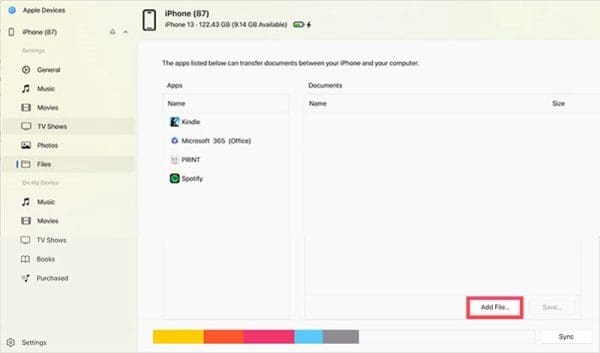
Galima naudoti Wi-Fi ryšį, kad perkeltumėte „Windows“ failus į „iPad“ arba „iPhone“ įrenginius. Jums tereikia užtikrinti, kad abiejuose kompiuteriuose būtų ta pati failų saugojimo programa, pvz., „Google Docs“, „Dropbox“ arba „OneDrive“. Įsitikinkite, kad abiejuose įrenginiuose prisijungėte prie tos programos su tais pačiais prisijungimo duomenimis.
Dabar galite naudoti šią programą, kad pasiektumėte bet kuriuos „Windows“ failus:
1. Ar galiu perkelti muziką į „iPod“ naudojant šiuos metodus?
Taip, bet tik jei turite „iPod touch“. Senesnių „iPod“ modelių muzikos ar failų perkelti naudojant aukščiau pateiktus metodus negalima.
2. Ar tiks bet kuri duomenų saugojimo programa?
Taip, jei egzistuoja „Windows“ ir „iOS“ versijos. Prisiminkite, kad visada naudotumėte tuos pačius prisijungimo duomenis abiejose programose.
3. Ar „Windows“ į „iOS“ failų perdavimo metodas veikia abiem kryptimis?
Taip, galite pasiekti failus iš savo „iPhone“ ar „iPad“ naudojant bet kurį iš aukščiau pateiktų metodų.
Dabar, kai žinote, kaip perkelti failus iš „Windows“ į „iPhone“ ar kitus iOS įrenginius, galite efektyviau tvarkyti ir organizuoti savo duomenis. Sekite straipsnyje nurodytus žingsnius ir užsirašykite juos ateičiai. Prisiminkite, kad šie žingsniai veiks bet kuriame šiuolaikiniame iOS įrenginyje. Jums nereikia mokytis naujų „Windows“ ir „iOS“ failų perdavimo metodų, kai atnaujinate savo įrenginį.
Norite sužinoti, kaip perkelti failus iš „Windows“ į „iPhone“ arba „iPad“ įrenginius? Šis išsamus gidas padeda jums tai padaryti be vargo.
Konfigūruodami tamsų režimą Android, gausite akims malonesnę temą. Jei turite žiūrėti į telefoną tamsioje aplinkoje, greičiausiai jums reikia nuo jo nusukti akis, nes šviesus režimas vargina. Naudodami tamsų režimą „Opera“ naršyklėje Android sutaupysite energijos ir sužinosite, kaip sukonfigūruoti tamsų režimą.
Išvalykite adresų juostos URL istoriją „Firefox“ ir išlaikykite savo sesijas privačias, sekdami šiuos greitus ir paprastus veiksmus.
Pasidžiaukite savo „Zoom“ susitikimais su keliomis linksmomis filtrų galimybėmis. Pridėkite aureolę arba atrodite kaip vienaragis per savo „Zoom“ susitikimus su šiais juokingais filtrais.
Kai išgirsite žodį slapukai, galbūt pagalvosite apie šokoladinius sausainius. Bet yra ir tokių, kuriuos rasite naršyklėse, padedančių jums sklandžiai naršyti. Šiame straipsnyje sužinosite, kaip sukonfigūruoti slapukų nuostatas Opera naršyklėje Android.
Kaip įjungti skelbimų blokatorių jūsų Android įrenginyje ir maksimaliai išnaudoti invazinių skelbimų parinktį Kiwi naršyklėje.
Žinodami, kaip pakeisti „Facebook“ privatumo nustatymus telefone ar planšetėje, lengviau valdysite savo paskyrą.
Ieškoti tinkamos kortelės kišenėje ar piniginėje gali būti tikras iššūkis. Pastaraisiais metais daugelis įmonių kūrė ir pristatė bekontaktės mokėjimo sprendimus.
Daugelis naujienų straipsnių minimi „tamsusis internetas“, tačiau labai mažai tikrai kalba apie tai, kaip jį pasiekti. Tai daugiausia dėl to, kad daugelis svetainių ten talpina neteisėtą turinį.
Jei USB garsai kyla be jokios priežasties, yra keli metodai, kuriuos galite naudoti, kad atsikratytumėte šio fantominio atjungto įrenginio garso.







